"لدي بعض ملفات الموسيقى القديمة التي نسختها من جهاز Sony Walkman. لكنني غير قادر على فتحها. رأيت أن لديهم امتداد .AA3 بدلاً من .mp3 المعتاد. ليس لدي أدنى فكرة عما يعنيه AA3 وكيف يمكنني فتحه. يرجى المساعدة! "
هل تشعر بالقلق مثل المستخدم أعلاه؟ إذا لم تصادف ملف بتنسيق .aa3 من قبل ، فقد تبدو الأمور غامضة بالنسبة لك. لكن لا داعي للقلق ، هدفنا مساعدتك.
ستركز مقالتنا على شرح معنى ملف AA3 بمصطلحات أكثر وضوحًا. ستتعلم أيضًا كيف يمكنك فتح ملفات بتنسيق .AA3 والأسباب المحتملة لعدم تمكنك من فتحها.
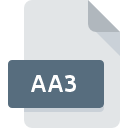
ما هو ملف AA3؟
طورت سوني تقنية لضغط الصوت تسمى ATRAC (ترميز صوتي للتحويل التكيفي). كان امتداد الملف AA3 عبارة عن ملف مرتبط بتقنية Sony ATRAC. باستخدام تقنية ATRAC ، يتم تخزين ملفات تنسيق الصوت على العديد من الأجهزة التي تحمل علامة Sony التجارية.
فائدة استخدام ملف AA3 هو الضغط الذي يتم تطبيقه عليه. يمكن ضغط ملف الموسيقى بتنسيق .AA3 باستخدام تقنية ATRAC وتصغيره بشكل كبير. يعد الاحتفاظ بالملفات صغيرة الحجم وإدارتها أكثر سهولة ويسهل الوصول إليه للأجهزة خفيفة الوزن.
ومع ذلك ، فإن العيب الوحيد لملف تنسيق .AA3 هو أنه لا يمكن فتحه مع كل برنامج. يمكنك فتحه باستخدام برامج متنوعة مثل Sony SonicStage و Sony Sounds Forge Pro وما إلى ذلك.
يمكنك أيضًا تحويل ملفات تنسيق .AA3 إلى تنسيقات أخرى مدعومة مثل MP3، AAC، أو MP4. يساعدك التحويل على فتح ملف تنسيق .AA3 باستخدام برامج قياسية مثل VLC.
يمكنك استخدام أدوات المحول الآلي لتحويل ملفات الامتداد .AA3 إلى تنسيق MP3 أو AAC أو MP4. بعض أفضل أدوات التحويل هي UniConverter و FileZigZag ، والتي تحظى بشعبية كبيرة ويمكن الاعتماد عليها.
كيفية فتح ملف بتنسيق .AA3؟
ساعدك القسم السابق في الحصول على فكرة أساسية حول ملفات تنسيق AA3. حان الوقت لنرى كيف يمكنك فتح ملف تنسيق .AA3. في مقالتنا ، سوف تتعرف على طريقتين أساسيتين يمكنك القيام بهما بنفسك.
الطريقة 1: تثبيت البرامج لفتحها
الطريقة الأولى هي الحصول على برامج مساعدة خارجية لفتح ملف تنسيق AA3. هذه البرامج متاحة بسهولة على أنظمة تشغيل Mac و Windows و Linux. دعونا نرى كل برنامج واحدًا تلو الآخر.
1. Sony SonicStage

Sony SonicStage هو البرنامج الأكثر استخدامًا عندما يتعلق الأمر بمعالجة الملفات بتنسيق AA3. منذ أن طورت Sony تقنية ضغط ATRAC ، أعطوا البرنامج لفك تشفيره كذلك.
باستخدام هذا البرنامج ، يمكنك بسهولة إدارة مجموعة ملفات الصوت الخاصة بك. من تشغيل الموسيقى إلى إنشاء المكتبات ، يمكن أن يقوم مشغل الموسيقى SonicStage بالعديد من الأشياء.
دعونا نرى خطوات فتح ملفات .AA3 باستخدام SonicStage:
الخطوة 1: قم بتحميل وتثبيت مشغل الموسيقى SonicStage على جهاز الكمبيوتر الخاص بك.
الخطوة 2: انتقل إلى الدليل حيث يتم وضع الملفات بتنسيق AA3 الخاصة بك.
الخطوة 3: انقر بزر الماوس الأيمن فوق ملف تنسيق AA3 وانقر فوق خيار Open with .
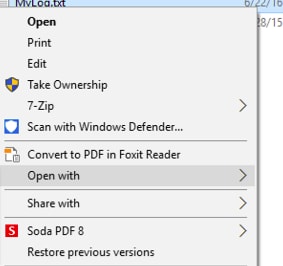
الخطوة 4: من القائمة الموسعة لـ Open with، حدد Choose another app
الخطوة 5: حدد تطبيق Sony SonicStage من النافذة المفتوحة حديثًا ثم اضغط على OK.
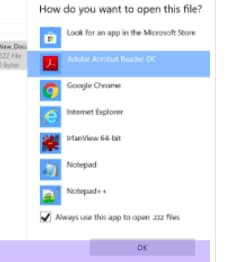
بعد تنفيذ الخطوات الخمس المذكورة أعلاه ، ستتمكن من فتح ملفات بتنسيق .aa3 في مشغل الموسيقى Sony SonicStage.
2. Sony Sound Forge Pro 10

يعد Sony Sound Forge Pro 10 أيضًا جزءًا من مجموعات الصوت من Sony. على الرغم من أن برنامج Sony Sound Forge Pro 10 مصمم لتحرير الصوت وإتقانه ، إلا أنه لا يزال بإمكانه فتح الملفات بتنسيق AA3. يمكنك بسهولة فتح ملف تنسيق AA3 الخاص بك دون الحاجة إلى القلق بشأن توافقه.
3. Sony Vegas Pro 11

Sony Vegas Pro 11 هو برنامج تحرير متقدم يدعم تحرير الصوت والفيديو. قد لا تحتاج إلى العديد من ميزاته المتقدمة ، ولكن يمكنك العمل معه لفتح الملفات بتنسيق .AA3.
كل ما عليك فعله هو تثبيته على جهاز الكمبيوتر الخاص بك واستيراد ملفات .AA3 الخاصة بك إليه. عند القيام بذلك ، يمكنك تشغيل ملف تنسيق AA3 وفتحه.
4. Sony ACID
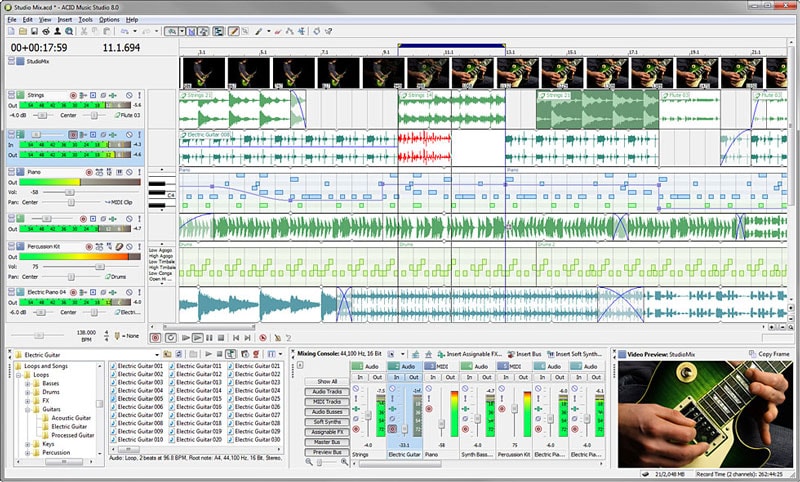
Sony Acid هو برنامج آخر من حزمة Sony للصوتيات . تم إنشاؤه لتحرير الصوت. لذلك ، فهو يدعم ملفات تنسيقات الصوت من أي نوع. للاستفادة من هذه الميزة ، يمكنك أيضًا فتح الملفات بتنسيق AA3 من خلال هذا البرنامج.
الطريقة 2: تحويل تنسيق AA3 إلى MP3 أو AAC أو MP4
تتضمن الطريقة الأولى الاستعانة ببرامج تشغيل الصوتيات من سوني لتشغيل الملفات بتنسيق AA3. إذا كنت لا تفضل ذلك ، فيوجد طريقة أخرى.
يمكنك أيضًا تحويل ملفاتك بتنسيق AA3 إلى تنسيق MP3 أو AAC أو MP4. بعد التحويل ، يمكنك تشغيل الملف بتنسيق AA3 مباشرة في VLC أو Windows Media Player أو غيرها. بدون الحاجة لأي برامج خارجية.
دعنا نرى برنامجين شائعين يساعدانك على تحويل الملفات بتنسيق AAC.
1. UniConverter
UniConverter هو محول فائق السرعة من شركة Wonderhsare. يسمح لك بتحويل ملفات تنسيق AA3 إلى تنسيقات MP3 و AAC و AC3 وتنسيقات أخرى. نظرًا لتحويل الجودة غير المفقود ، موصى به بشدة.
هو أداة جديرة بالذكر هنا نظرًا لارتفاع قيمة علامة Wondershare التجارية. حيث تُعرف شركة Wondershare بتطوير أدوات موثوق بها ، و UniConverter هو واحد منهم. كل ما عليك القيام به هو ثلاثة خطوات أساسية ، وسيتم تحويل ملفك.
اتبع الخطوات التالية لتحويل ملف تنسيق AA3 إلى تنسيق MP3 أو AAC أو MP3:
الخطوة 1: قم بتحميل وتثبيت UniConverter من موقع Wondershare الرسمي.
الخطوة 2: افتح UniConverter وقم بتحميل ملفات AA3 فيه.
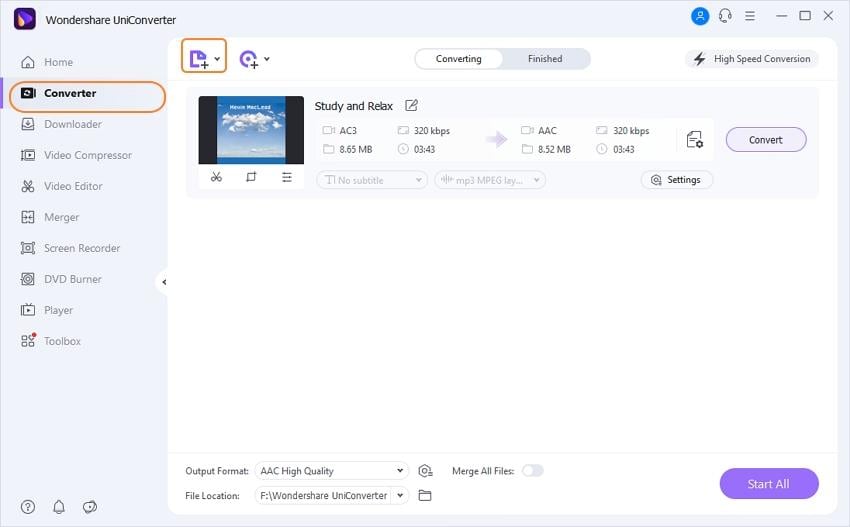
الخطوة 3: اختر MP3 أو تنسيقات أخرى ذات صلة كتنسيق إخراج للصوت المحول.
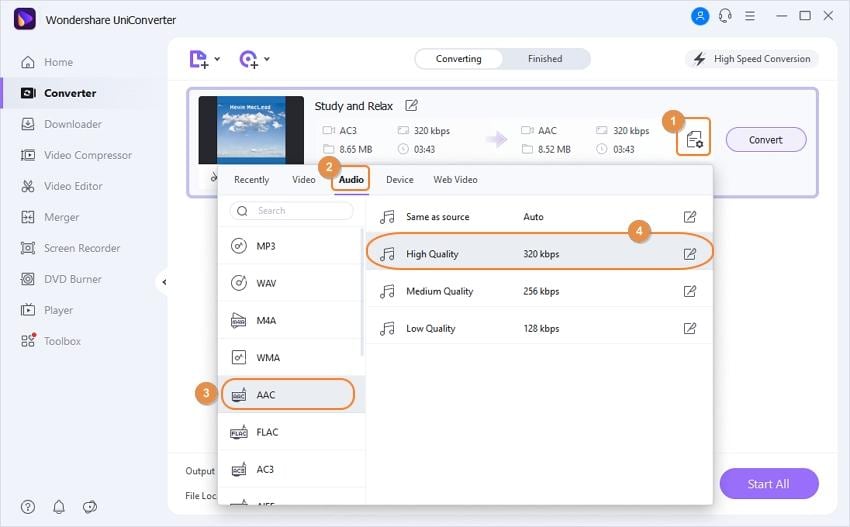
الخطوة 4: بمجرد الانتهاء ، انقر فوق زر Start All .
سيتم تحويل ملفات تنسيق AA3 الخاصة بك إلى تنسيقات MP3 أو تنسيقات أخرى عن طريق القيام بالخطوات البسيطة المذكورة أعلاه. مع هذا التحويل ، يمكنك البدء في تشغيل الملف المحول مباشرة إلى مشغلات الصوت العادية.
2. FileZigZag
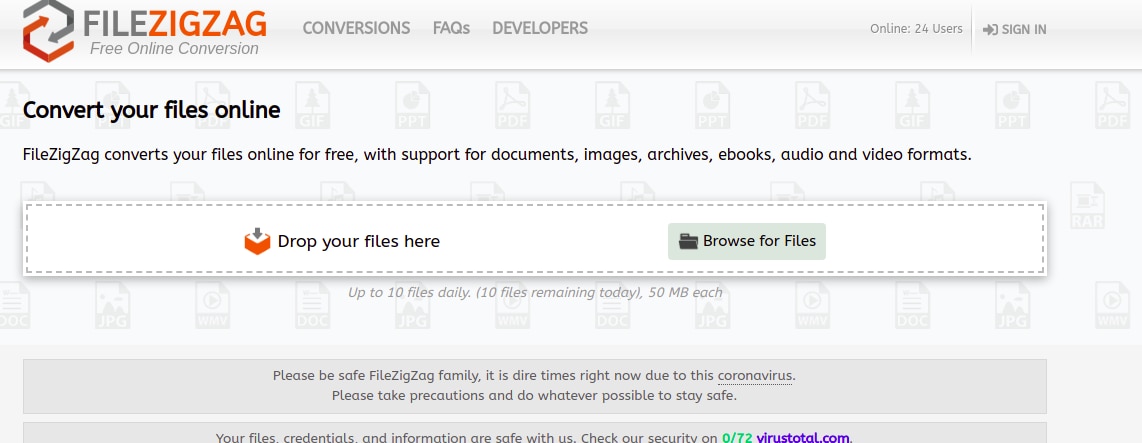
FileZigZag هو برنامج لتحويل الملفات عبر الإنترنت. لنفترض أنك لا ترغب في تحميل أي برنامج خارجي على جهاز الكمبيوتر الخاص بك لهذه العملية. في هذه الحالة ، يعد FileZigZag هو الخيار الأفضل لك.
كل ما عليك فعله هو زيارة موقعهم الرسمي وإفلات ملف تنسيق AA3 فيه. اختر تنسيق الإخراج وانقر على زر Convert. سيقوم بتحويل ملف تنسيق AA3 الخاص بك إلى التنسيق الذي تريده.
بمجرد تحويله ، سيكون لديك خيار تحميل الملف المحول. عند النقر فوق زر التحميل ، سيتم تحميل الملف وحفظه في دليل جهاز الكمبيوتر الخاص بك.
هذا هو. لديك الآن النسخة المحولة من ملف AA3 على جهاز الكمبيوتر الخاص بك. يمكنك النقر فوقه نقرًا مزدوجًا وتشغيله باستخدام مشغلات الوسائط المعتادة مثل Windows Media Player و VLC وما إلى ذلك.
الأسباب المحتملة لعدم إمكانية فتح ملف AA3
إذا كنت تتساءل لماذا لا يمكنك فتح ملف AA3 باستخدام مشغلات الوسائط العادية ، فإن استفسارك صالح. دعنا نرى أدناه مجموعة الأسباب المحتملة لحدوث ذلك:
- اقتران البرامج غير صحيح: نظرًا لعدم وجود ملفات AA3 بشكل شائع على نظامك ، فهي ليست شائعة مثل التنسيقات الأخرى. لذا فإن أنظمة تشغيل Windows و Mac و Linux تربطها بأدوات فتح الملفات التي لا تدعمها. هذا هو السبب الأكثر شيوعًا لعدم تمكنك من فتح ملف AA3.
- مصدر ملف AA3 غير صالح: يمكن أن يؤثر المصدر الذي تحصل منه على ملف AA3 على فتحه. إذا لم يتم تشفير الملف بشكل مناسب بتنسيق AA3 ، فلن تتمكن من تشغيله. لذلك ، يجب عليك التحقق من مصدر ملف AA3 للعثور على أصل مشكلة فتح الملف مع ملف AA3 الخاص بك.
- برنامج ترميز الصوت غير مدعوم: برنامج ترميز الصوت هو الجهاز الذي يعمل على تحويل إشاراتك الصوتية من الإشارات التناظرية إلى الرقمية. إذا كان الجهاز الذي يعمل برنامج الترميز لـ AA3 غير مدعوم من جهاز الكمبيوتر الخاص بك ، فلن تفتحه.
هذه هي الأسباب الشائعة لفشلك في فتح الملفات بتنسيق AA3 على جهاز الكمبيوتر الخاص بك. يمكن أن تكون هناك أسباب أخرى ، ولكن تلك المذكورة أعلاه هي الأكثر شيوعًا بين مستخدمي ملفات AA3.
نصيحة إضافية: كيفية استرداد ملفات AA3 المفقودة؟
لقد ساعدتك الأقسام السابقة في فهم ماهية ملفات تنسيق .AA3 ، وكيف يمكنك فتحها ، ولماذا لا يمكنك فتحها.
ولكن ماذا لو حذفت أو فقدت ملف تنسيق AA3 الخاص بك عن طريق الخطأ؟ نظرًا لأن دليلنا قد وصل بك إلى هذا الحد ، فقد حان الوقت للمضي قدمًا في الأمور.
في قسم المكافآت هذا ، ستتعلم كيف يمكنك استرداد ملفات تنسيق AA3 المفقودة. يمكنك استخدام أداة استعادة البيانات التلقائية لاستعادة ملفك مرة أخرى. دعونا نرى أدناه كيف يمكنك القيام بذلك بسرعة.
Wondershare Recoverit : برنامج قوي لاستعادة البيانات
Wondershare Recoverit هو طريقة من ثلاثة خطوات لاستعادة البيانات والملفات تلقائيًا. يوفر استرداد الملفات في جميع الحالات تقريبًا. يستعيد هذا البرنامج أيضًا الملفات من أجهزة مختلفة ، بما في ذلك أجهزة الكمبيوتر ومحركات الأقراص الصلبة وأجهزة USB وبطاقات SD والأجهزة المعطلة / التالفة والمزيد.
أكثر شيء لا يصدق في Wondershare Recoverit هو أنه يمكنه استرداد الملفات حتى من أسوأ السيناريوهات . كما أنه متاح لكل من نظامي تشغيل Mac و Windows ، وتوفر نسخته المجانية 100 ميجابايت من استعادة ملفات البيانات مجانًا.
على الرغم من وجود العديد من أدوات استعادة البيانات الآلية ، دعنا نرى أدناه لماذا Wondershare Recoverit هو الخيار الأفضل لاستعادة ملفات AA3.
لماذا Wondershare Recoverit؟
إليك فيما يلي بعض الأسباب لاختيار Wondershare Recoverit هنا لاستعادة ملفات تنسيق AA3:
- القدرة على استرداد أكثر من 1000 تنسيق ملف: لا يهم إذا كانت صورة أو فيديو أو نص أو ملف صوتي. باستخدام Recoverit ، يمكنك استعادة أي نوع من الملفات بذات الخطوات الثلاثة.
- معاينة الملف قبل استرداده: يسمح لك بفحص الملفات قبل استعادتها ، مما يجعل إجراء استعادة البيانات بالكامل أسرع. يمكنك ببساطة معاينة الملفات قبل الشروع في إجراء استرداد فعلي لها ، وهو ما لا يقدمه أي برنامج آخر لاستعادة البيانات.
- تحديد الملفات في الوقت الفعلي: يقوم بتصفية الملفات في الوقت الفعلي أثناء الفحص. يمكنك اختيار استرداد الملفات التي تحتاجها فقط. يمكنك تصفية الملفات بناءً على نوع الملف وحجمه وعوامل التصفية الأخرى.
- الدعم الفني المستمر: يمكنك الاتصال بهم في أي وقت من اليوم للحصول على أي مساعدة بخصوص برامجهم. أيضًا ، من موقع الويب الرسمي الخاص بهم ، يمكنك الدردشة مع الوكلاء لحل استفساراتك.
خطوة لاستخدام Wondershare Recoverit لاستعادة ملفات AIFF الصوتية.
الخطوة 1 - قم بتحميل وتثبيت برنامج Wondershare Recoverit
يمكن تحميل البرنامج من الزر أدناه. نظرًا لأنه متاح لكل من Mac و Windows ، يمكنك اختيار الإصدار الذي يناسب احتياجاتك.
الخطوة 2 - ابدأ هذا البرنامج

الخطوة 3 – حدد موقعاً
حدد الموقع الذي تعتقد أنه تم حذف ملف AA3 منه أو فقده.

الخطوة 4 - افحص الموقع من حيث تم حذف ملف AA3 الخاص بك أو فقده
بعد تحديد الموقع ، انقر فوق زر "Start" ، وسيبدأ فحص هذا الموقع. يمكن أن تستغرق عملية الفحص من بضع دقائق إلى ساعات ، حسب حجم الملف المفقود. أدناه يمكنك رؤية نتائج الفحص المباشر لبرنامج Recoverit.

أثناء عملية الفحص ، يمكنك تطبيق الفلاتر وتحديد الملفات التي تريد استردادها.
يمكن أن يوفر عليك ذلك الوقت من خلال عرض الملفات المحددة التي تحتاجها. يمكنك استخدام عامل التصفية على نوع الملف وحجمه وتاريخ التعديل.
عندما تحدد الملفات بدقة ، فهذا يساعدك على توفير الكثير من الوقت. وإلا ، فسيتعين عليك الانتظار حتى اكتمال إجراء الفحص بالكامل ، مما ينتج عنه العديد من الملفات الغير مجدية.
الخطوة 5 - استرجع ملفاتك بتنسيق AA3
قد ترى قائمة بالملفات التي حذفتها أو فقدتها عن طريق الخطأ بعد اكتمال الفحص. يمكنك عرض الملفات بشكل فردي من خلال النقر عليها. ستجد ملفات AA3 محذوفة أو في غير مكانها هنا. يمكنك معاينتها بالنقر فوقها ، تمامًا مثل الملف الصوتي الموضح أدناه في Recoverit.

باستخدام المعاينة ، يمكنك تحديد الملفات التي تريد استردادها فقط. بعد تحديد الملفات ، انقر فوق زر recover.
اسم الصورة: استخدام Wondershare لاستعادة البيانات.jpg6

بعد النقر على زر الاسترداد ، انتظر حتى يستعيد ملفك مرة أخرى. تأكد من تحديد موقع حفظ الملف بخلاف الموقع الذي تم حذفه منه. يؤدي القيام بذلك إلى تعزيز فرص استرداد الملفات.
بمجرد الانتهاء من ذلك ، يمكنك رؤية الملفات الصوتية بتنسيق AA3 مرة أخرى على القرص الصلب.
ملاحظة: تأكد دائمًا من عدم الكتابة فوق البيانات الموجودة على محرك الأقراص حيث فقدت ملفاتك. تؤدي الكتابة فوق الملفات إلى تقليل فرص استرداد الملف إلى ما يقرب من الصفر.
الخلاصة
تنسيق ملف AA3 ليس شائعًا مثل تنسيقات الصوت الأخرى مثل MP3 وما إلى ذلك. ولهذا السبب يفتقر نظام التشغيل إلى برامج النظام لفتح ملفات بتنسيق AA3 والتعامل معها.
لتشغيل ملفات AA3 ، لديك خياران. الأول هو استخدام أي برنامج مجموعة صوتية من Sony وتشغيل ملف AA3 من خلاله. الطريقة الثانية هي تحويل ملف تنسيق AA3 إلى MP3 أو تنسيقات أخرى مدعومة ثم تشغيل ملف AA3 من خلال مشغلات الوسائط العادية.
=
عند التعامل مع حالات حذف ملف AA3 عن طريق الخطأ ، فإن أفضل خيار هو استخدام برنامج Wondershare Recoverit. فهو أداة آلية من ثلاثة خطوات تضمن استرداد الملفات من أي موقف تقريبًا.

Khalid Abdullahi
contributor Editor
Generally rated4.5(105participated)